这篇文章主要介绍wps怎么为同一对象添加多个动画,文中介绍的非常详细,具有一定的参考价值,感兴趣的小伙伴们一定要看完!
添加方法:首先打开需要进行操作的ppt演示文档,选中指定对象;然后点击页面顶部的“动画”选项卡,选择指定动画效果;接着点击页面右侧的“自定义动画”选项卡,选择“动画效果”选项;最后选择指定动画效果即可。
本教程操作环境:windows7系统、wps office2019版、Dell G3电脑。
打开幻灯片,首先找到对象,选中,点击动画。
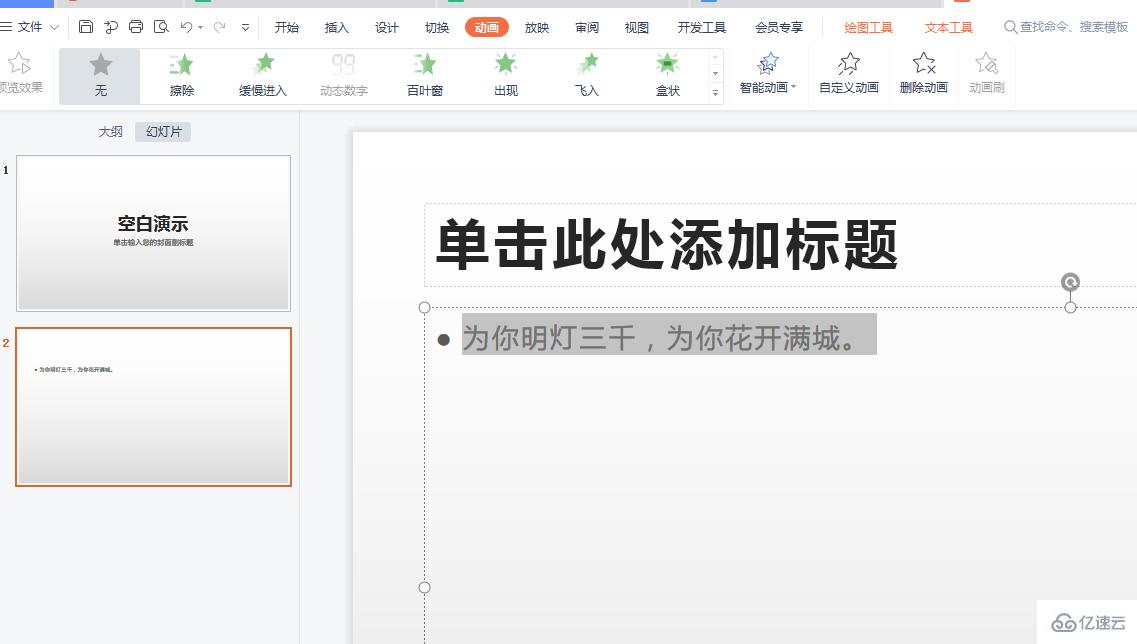
然后选择一种动画效果,发现此对象出现1,说明插入了一种动画效果。
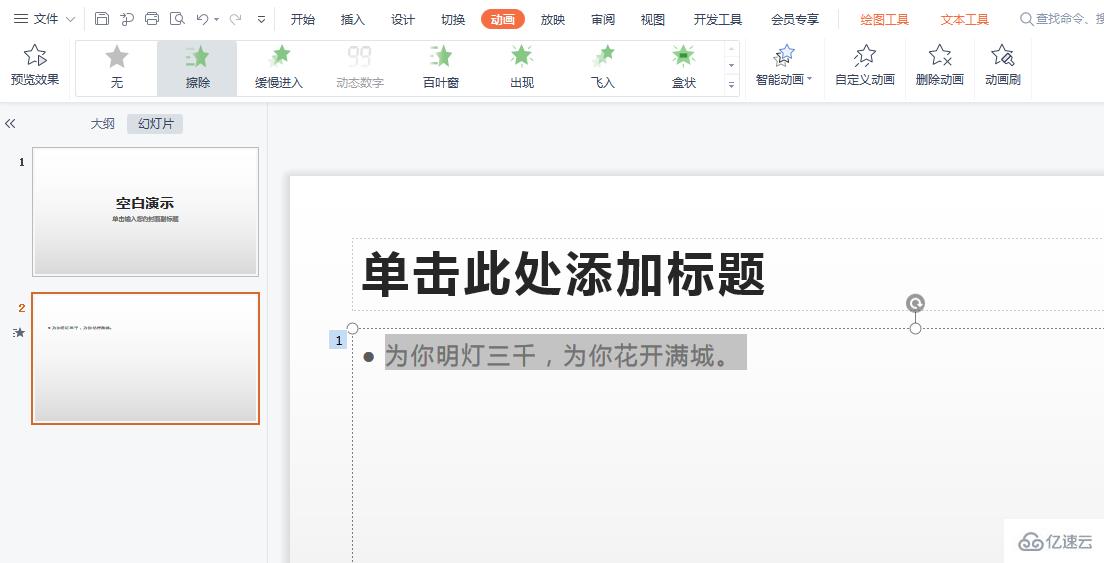
想要添加第2个效果的话,点击自定义动画中的动画效果。
发现出现2个数字标记,说明添加成功2个动画效果。
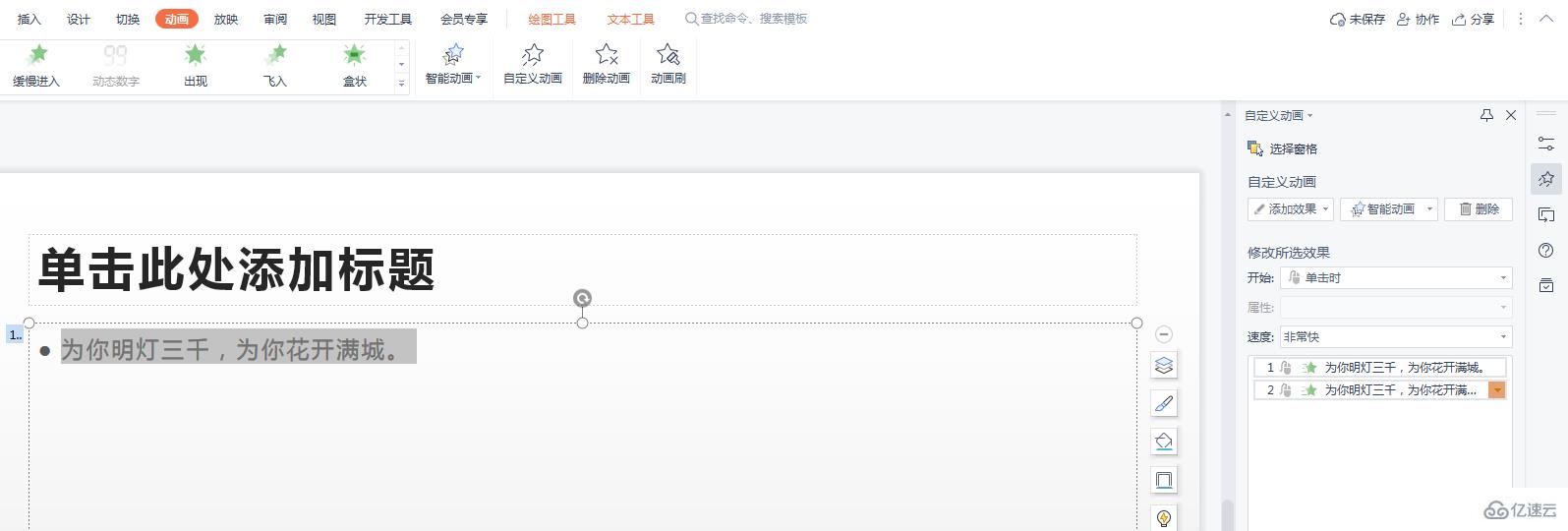
以上是“wps怎么为同一对象添加多个动画”这篇文章的所有内容,感谢各位的阅读!希望分享的内容对大家有帮助,更多相关知识,欢迎关注亿速云行业资讯频道!
免责声明:本站发布的内容(图片、视频和文字)以原创、转载和分享为主,文章观点不代表本网站立场,如果涉及侵权请联系站长邮箱:is@yisu.com进行举报,并提供相关证据,一经查实,将立刻删除涉嫌侵权内容。